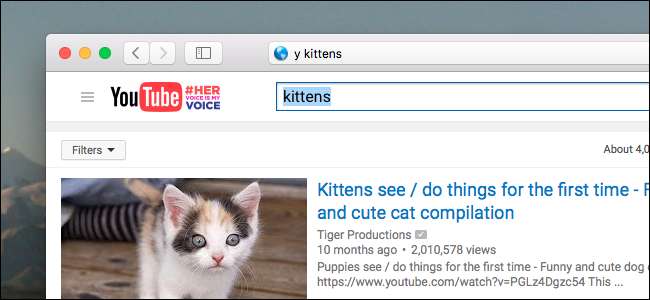
대부분의 사람들은 하나의 검색 엔진 (Google, DuckDuckGo 등)을 사용하여 온라인에서 물건을 찾습니다. 그러나 때로는 해당 사이트로 먼저 이동하는 추가 단계없이 빠르게 Amazon을 검색하거나 Wolfram Alpha에 질문하거나 YouTube에서 비디오를 찾고 싶을 때가 있습니다.
Chrome을 사용하는 경우 다음을 수행 할 수 있습니다.
검색 키워드 설정
주소 표시 줄에서 특정 사이트를 검색합니다. Safari에서는 기본적으로이를 수행 할 수있는 방법이 없지만 무료 Safari 확장 프로그램은
Safari 키워드 검색
여러 사이트를 쉽게 검색 할 수 있습니다. 그래서 타이핑
y 새끼 고양이
검색 주소창에서 YouTube에서 새끼 고양이를 검색하거나
원 원 rp 9
Wolfram Alpha에게 Warp 9의 속도를 묻습니다.
이 기능을 설정하는 방법과이를 사용자 지정하는 방법은 다음과 같습니다.
Safari 키워드 검색 설치
이를 위해 Safari 키워드 검색이라는 오픈 소스 확장 프로그램을 사용할 것입니다. 머리 Safari 키워드 검색 홈페이지 확장을 다운로드하십시오. .safariextz 파일 형식으로 제공됩니다.
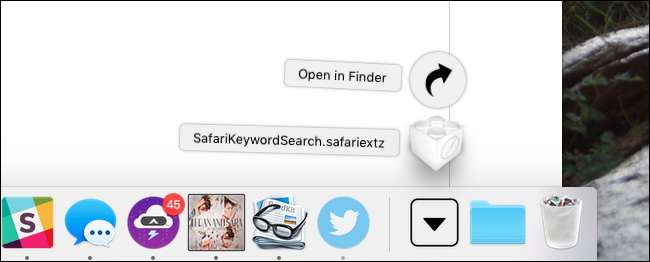
파일을 열면 Safari에서 설치할 것인지 묻습니다.
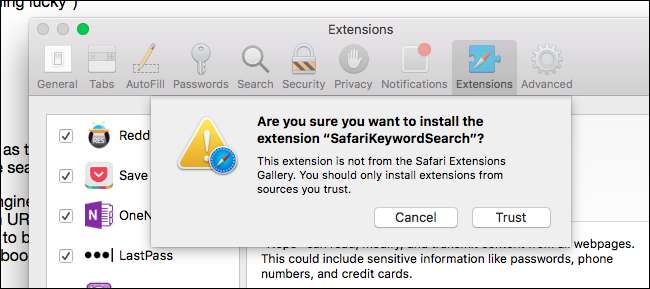
확장을 신뢰한다고 가정하고 "신뢰"를 클릭합니다. 그만큼 소스 코드 관심이 있으시면 GitHub에 있습니다.
기본 키워드를 사용하여 검색 실행
확장은 기본적으로 12 개의 키워드를 지원합니다. 검색어 앞에 키워드를 입력하면 Safari가 해당 검색 엔진을 사용합니다. 예를 들어 Wolfram Alpha에 Warp 9가 무엇인지 물어보고 싶다면 다음을 입력하기 만하면됩니다.
원 원 rp 9
주소 표시 줄에서 "Enter"를 누르십시오.

Wolfram Alpha는 귀하의 정보와 함께 열립니다.
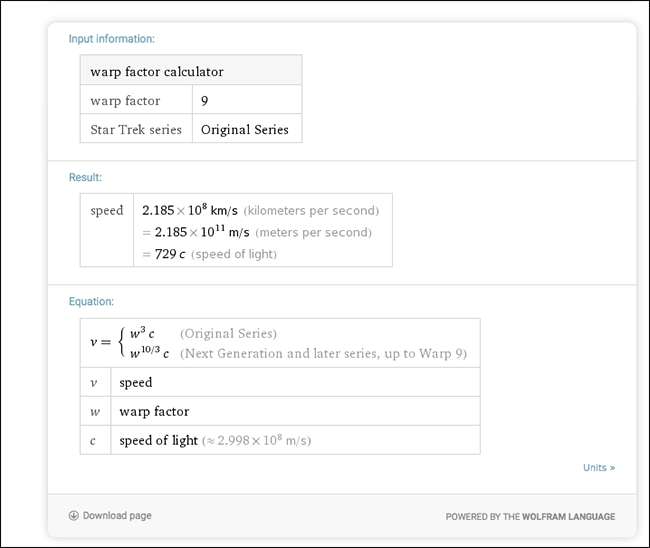
이를 사용하려면 키워드를 배워야하지만 대부분의 경우 간단합니다. 다음은 기본 목록입니다.
- a : amazon.com
- d : duckduckgo.com
- 아래로 : downforeveryoneorjustme.com
- 및 : ebay.com
- g : google.com
- gl : google.com (“I 'm feeling lucky”사용)
- gm : maps.google.com
- imdb : imdb.com
- 그래서 : stackoverflow.com
- in : en.wikipedia.org
- 원 :을 lf 라마 lp는. 이 m
- 및 : youtube.com
이러한 사이트 중 하나를 빠르게 검색하기 만하면됩니다. 하지만 원한다면 조금 더 나아갈 수 있습니다.
자신의 검색 엔진 추가
검색 엔진 목록을 사용자 정의하려면 사이트를 마우스 오른쪽 버튼으로 클릭하십시오. '키워드 검색 설정'옵션이 표시됩니다.
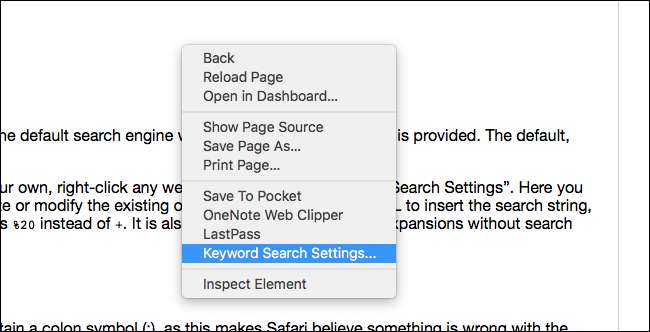
이것을 클릭하면 설정 화면이 열립니다.
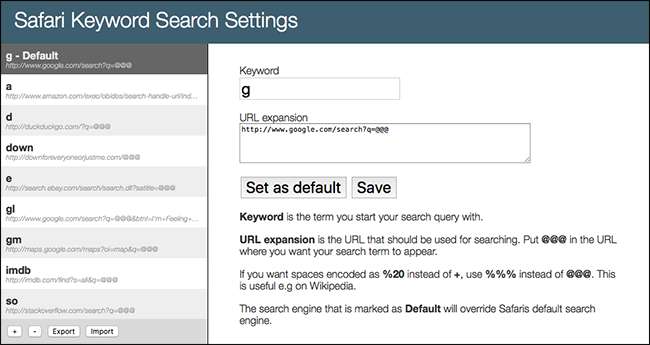
새 검색어를 추가하려면 왼쪽 하단의 "+"버튼을 클릭하십시오. 입력해야하는 새 항목이 생성됩니다.
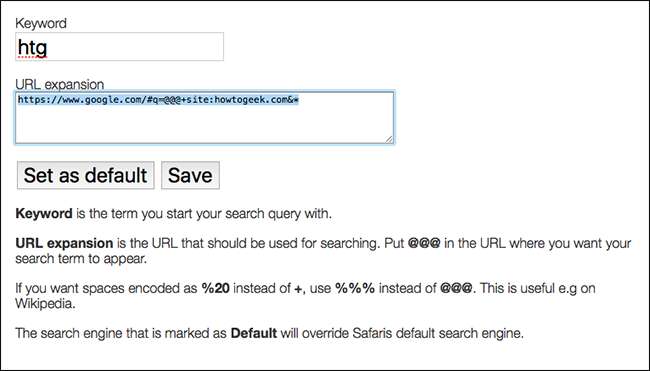
키워드와 검색 URL의 두 가지가 필요합니다. 키워드는 간단합니다. 검색을 시작할 짧은 용어를 선택하기 만하면됩니다.
URL이 좀 더 복잡합니다. Google이 특정 사이트를 검색하도록하려면
https://www.google.com/#q=@@@+site:howtogeek.com&\*
작동합니다. "howtogeek.com"을 Google에서 검색 할 사이트로 바꾸면됩니다.
그러나 모든 사이트에 대한 직접 링크를 만드는 것은 어렵지 않습니다. 아무 사이트 나 가서 특정 단어를 검색하면됩니다. 저는 "asdf"를 사용하고 싶습니다. 검색을 실행 한 후 URL을 확인하십시오.
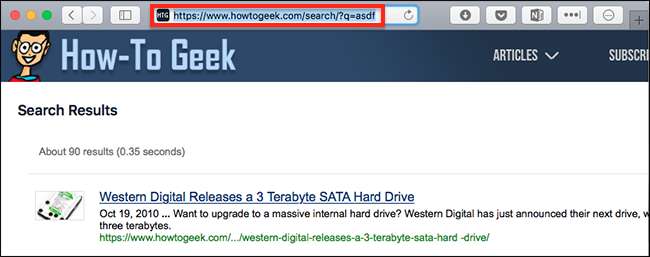
URL에서 검색어를 바꿉니다 (이 경우
asdf
) 함께
@@@
Safari 키워드 검색에 필요한 URL이 있습니다.
키워드와 URL을 설정 한 후 "저장"을 클릭하면 새 키워드를 즉시 사용할 수 있습니다. 즐겨!







